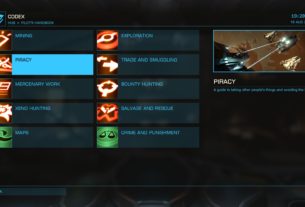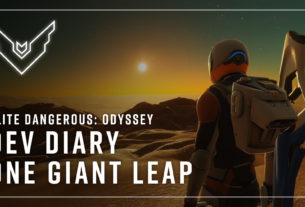Siamo lieti di confermare che il processo di copia del profilo della console su PC è ora nuovamente disponibile per tutti i giocatori console!
Chiunque desideri copiare il proprio profilo può utilizzare il link.
La guida ufficiale (in inglese).
Domande frequenti correlate. (in inglese)
Ricordiamo a chiunque fosse interessato a copiare il proprio profilo che i seguenti elementi non verranno copiati:
- ARX. Assicurati di acquistare le personalizzazioni desiderate prima di completare il trasferimento. Qualsiasi Arx non speso rimarrà sul tuo profilo console originale!
- Fleet Carrier e il loro contenuto.
- Il tuo nome Commander se è già utilizzato da un altro giocatore per PC.
Ti verrà data la possibilità di scegliere un nuovo nome come parte del processo. - Iscrizione allo squadrone.
- Liste di amici, liste di blocco e gruppi privati.
- Avanzamento della missione attualmente attiva\e.
Il portale rimarrà aperto a tempo indeterminato, in modo che il maggior numero possibile di comandanti possa trarre vantaggio dal processo di copia.
Se venisse fissata una data di chiusura, informeremo ovviamente i giocatori con tempo sufficiente per reagire prima che ciò accada.
Incoraggia tutti gli amici che conosci che giocano su console a considerare di copiare il loro profilo su PC! Questa opzione è gratuita, include una copia per PC di Elite Dangerous e il tuo profilo console originale rimarrà disponibile per il gioco.
Se hai problemi o hai bisogno di supporto durante il processo, contatta il team di supporto FDev.
E ora? Come faccio?
Semplice: segui la guida originale o leggi attentamente questo capitolo.
Di seguito è riportata una guida dettagliata su come copiare correttamente il CMDR dall’account della console a un account PC.
Per accedere allo strumento di trasferimento, visita la seguente pagina:
https://user.frontierstore.net/user/transfer/login-origin
Ti troverai davanti la seguente schermata:
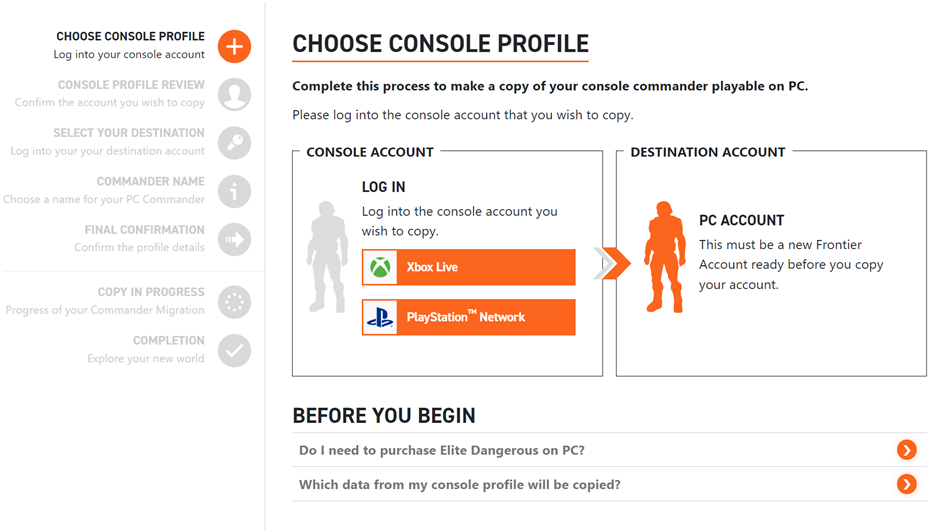
NOTA BENE:
Avrai bisogno di un account Frontier di destinazione su cui NON sia presente un salvataggio di gioco per PC attivo (non ci sono problemi con l’utilizzo dell’account che è attualmente collegato alla tua console, se non è mai stato utilizzato per PC).
Se hai un account PC esistente e non vuoi conservare il salvataggio del gioco corrente, puoi cancellarlo dal menu di gioco.
In alternativa, puoi creare un nuovo account durante il processo di trasferimento, o in anticipo, qui: https://www.frontierstore.net/customer/account/create/
Come parte del processo di trasferimento, ti verrà concessa una copia gratuita di Horizons.
Tuttavia, dovrai acquistare Odyssey.
Se l’hai già fatto, assicurati di utilizzare lo stesso account Frontier su cui è stato effettuato l’acquisto per effettuare il trasferimento, altrimenti non manterrai questo account, ma ne verrà creato un altro.
Step 1. Esegui il log-in al tuo accont console.
Dovrai prima accedere all’account della console da cui desideri effettuare il trasferimento.
Ciò significa che devi accedere con le credenziali del tuo account Microsoft/PSN e NON con le credenziali dell’account Frontier associate.
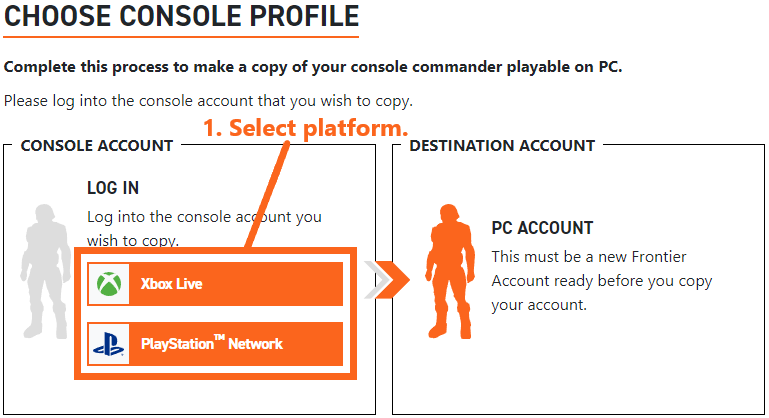
Una volta effettuata la selezione, sarai reindirizzato al portale dedicato, ad esempio:
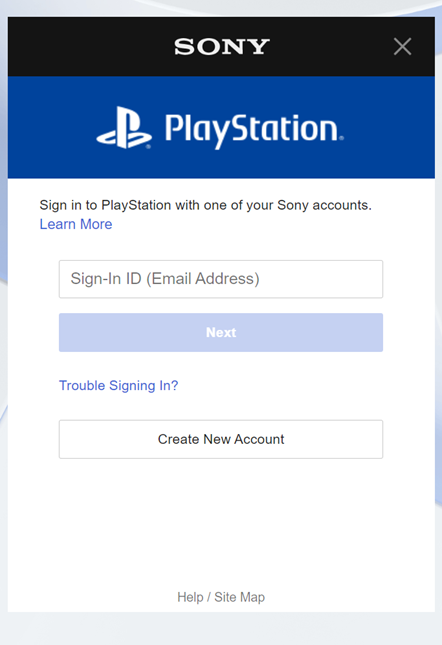
Una volta effettuato l’accesso, verrai reindirizzato allo strumento di trasferimento, dove ti verranno mostrate le specifiche dell’account di origine e potrai verificarlo per assicurarti che sia corretto (nota che nella schermata seguente tutti i dettagli identificativi sono stati oscurati, ma tu vedrai il tuo nome ID/CMDR e FID)
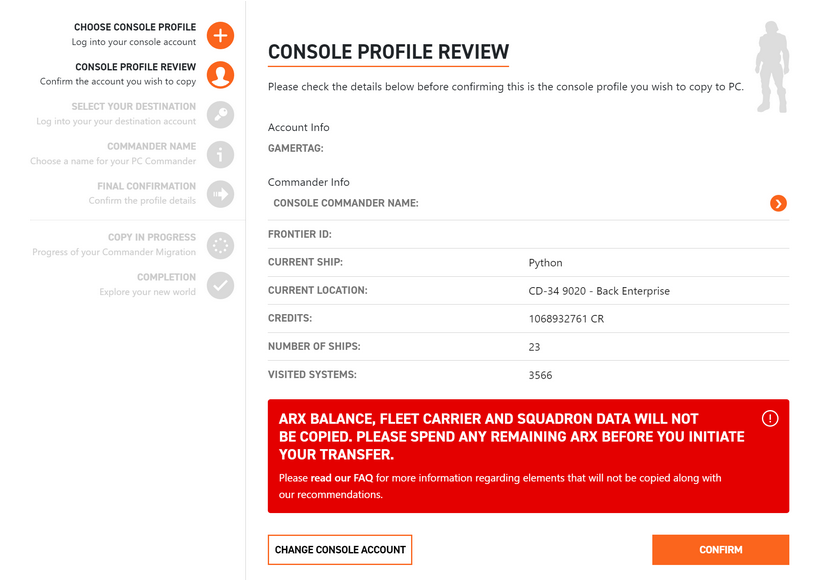
Se hai controllato tutti i dati e vuoi confermare, clicca su CONFIRM.
Step 2. Seleziona e\o registra il tuo account.
Dopo aver confermato il tuo account console, ti verrà chiesto di accedere a un account Frontier esistente per il trasferimento o di crearne uno, se necessario.
Se disponi di un account Frontier che desideri utilizzare per il CMDR del tuo PC, seleziona “Accedi”.
Se non disponi ancora di un account Frontier per PC, seleziona “Registrati” e segui le istruzioni per creare e accedere a un nuovo account.
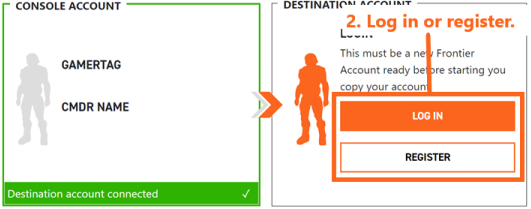
Step 3. Scegli il nome per il tuo Commander su PC.
Una volta effettuato l’accesso, puoi creare un nome per il tuo nuovo PC CMDR:
NOTA BENE: Se il nome è già stato scelto da un altro CMDR, dovrai per forza sceglierne un altro!!!
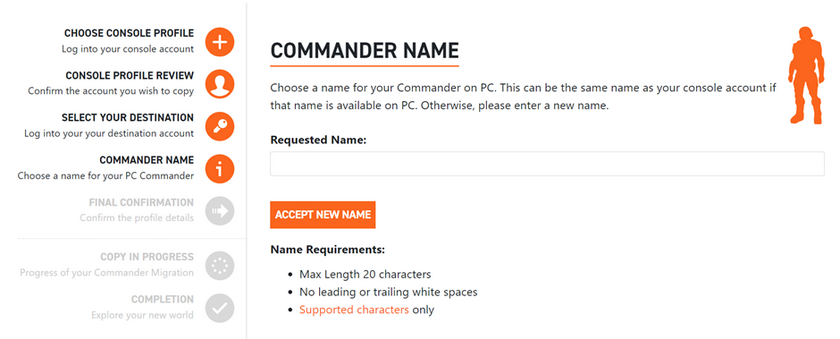
Clicca su ‘Accept new name’ quando hai effettuato la scelta.
Step 4. Conferma finale e copia dell’ account.
Avrai quindi un’altra opportunità per controllare i dettagli del tuo account:
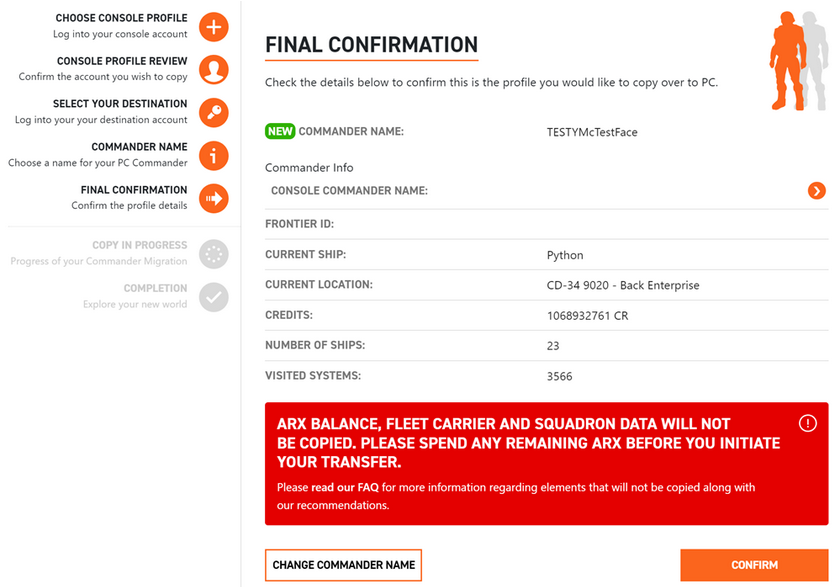
Clicca su ‘Confirm’ per procedere.
Il processo di trasferimento inizierà ora e verrà inviata un’e-mail all’indirizzo e-mail registrato dell’account di destinazione (PC).
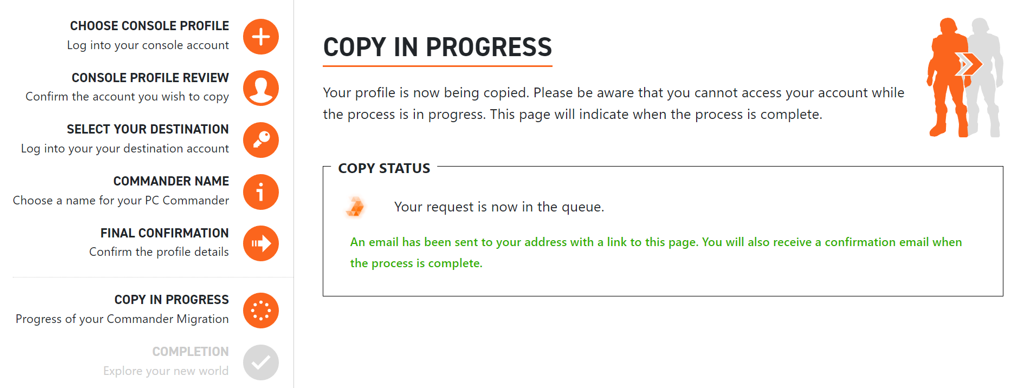
Puoi utilizzare questo link per verificare lo stato di avanzamento del trasferimento se scegli di lasciare la pagina in attesa e ti verrà inviata nuovamente un’e-mail una volta completato il trasferimento.
Step 5. Finito! installa e fai partire da PC Elite Dangerous!.
Segui le istruzioni sotto “Ready to launch”per accedere al gioco.
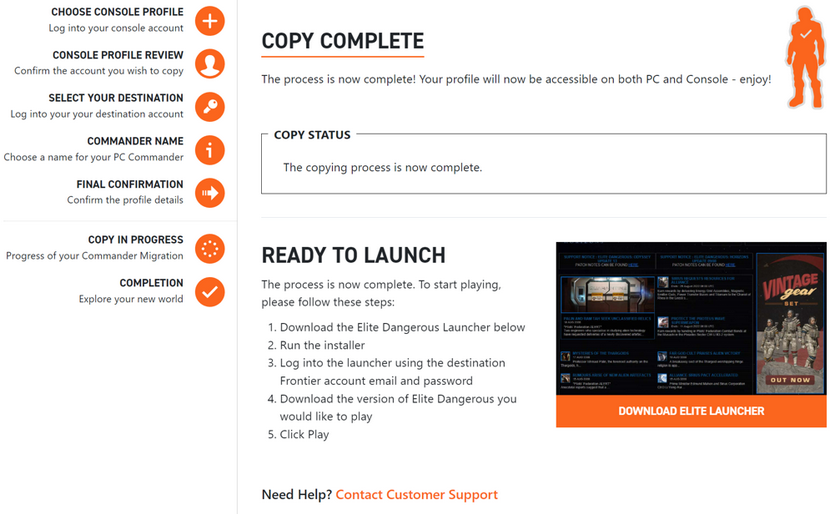
Se hai già installato il gioco tramite Steam o Epic, non dovrai scaricare il launcher standalone dal link fornito nella pagina.
In caso di problemi con il processo, utilizzare il link per contattare il team di supporto.
Per eventuali domande, ti consigliamo di leggere il post dedicato sul forum ufflciale (in inglese: utilizza Google Translate se hai difficoltà di lettura!).
Fly Safe!
Link Originali (per ora disabilitati):
- The console profile copy process portal: https://user.frontierstore.net/user/transfer/login-origin
- Our How To guide: https://customersupport.frontier.co.uk/hc/en-us/articles/5887647117084
- Related FAQs: https://forums.frontier.co.uk/threads/console-profile-transfers-faq-and-expected-date.603979/
- Forum Post: https://forums.frontier.co.uk/threads/console-profile-copy-process-live-now.608037/
Il Writer-Pirata: Skuregyon
Quando non è impegnato ad intercettare navi nemiche per abbatterle, assaltarle per rubarne il carico, estrarre risorse minerarie, fotografare pianeti e fenomeni stellari oppure bere Harma Rhum come un vecchio Lupo dello Spazio nei territori di Archon Delaine, Skuregyon scrive articoli come quello che hai appena letto: se ti è piaciuto metti un “mi piace” sulla pagina FaceBook, oppure condividilo tramite i nostri social (nella pagina Links)!